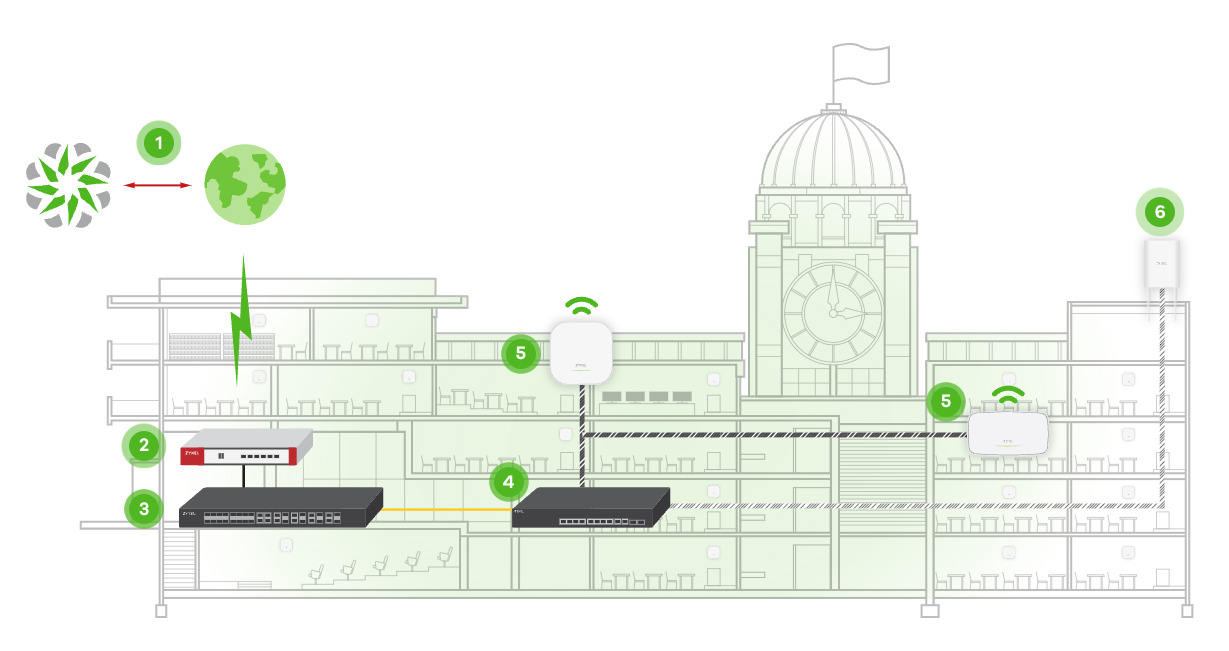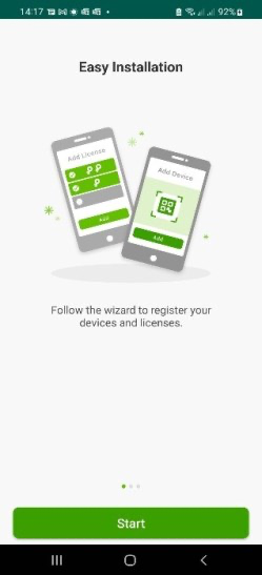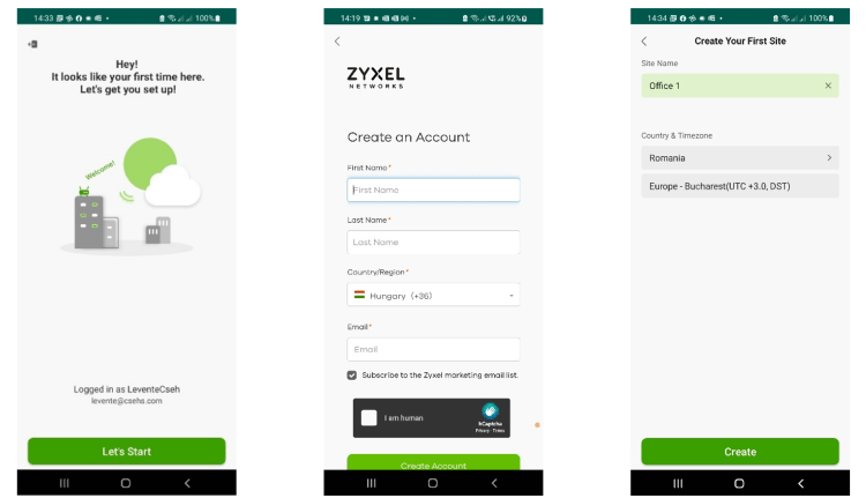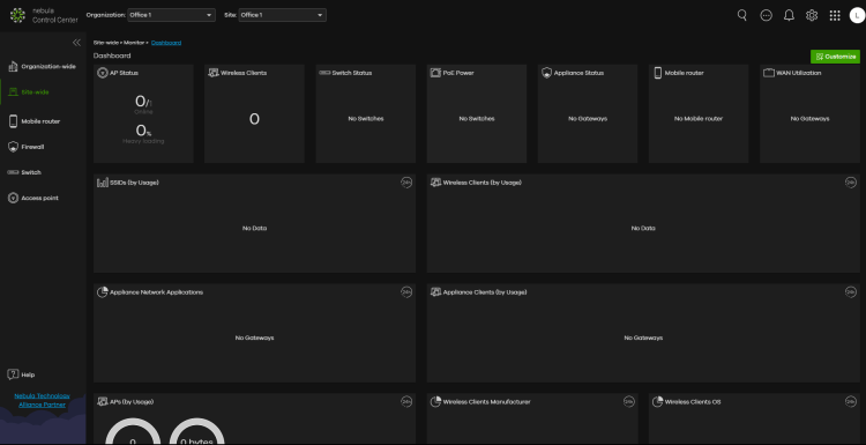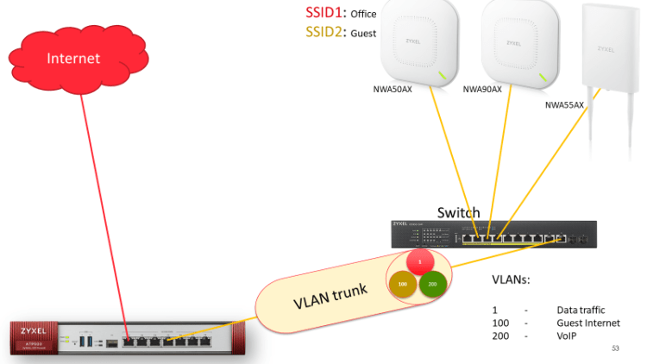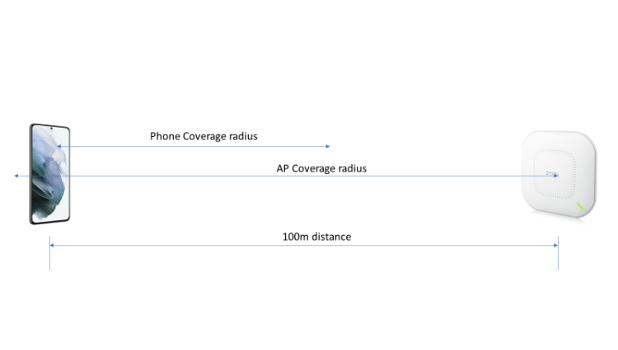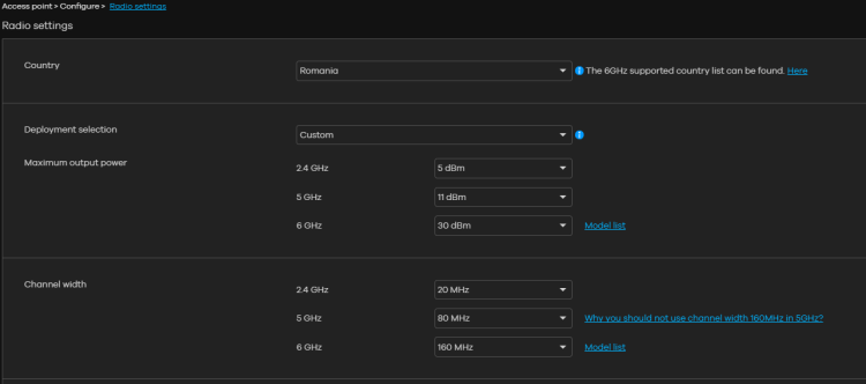Trăim vremuri interesante din punct de vedere al comunicării, iar produsele și serviciile de furnizare a internetului sunt o parte extrem de importantă a evoluției tehnologiei din domeniu. La fel de importantă este și responsabilitatea unui administrator atunci când vine vorba despre gestionarea rețelelor wireless. Dacă vrei să afli cât de ușor este să te ocupi de rețelele wireless ale mai multor companii sau organizații, citește mai multe detalii în comunicatul de presă de mai jos, publicat de ZYXEL.
Soluția recomandată de ZYXEL este Nebula – o aplicație bazată pe cloud, care îți poate oferi control asupra întregului hardware, chiar dacă este sau nu conectat prin fir. Nebula Control Center (NCC) poate fi accesat de oriunde, atâta timp cât există o conexiune la internet.
13 septembrie 2022 — Platforma pe care o folosim și pe care o recomandăm este Nebula by ZYXEL. Ca mulți furnizori din industria de networking de astăzi, ZYXEL a dezvoltat și platforma sa de management cloud.
Platforma Nebula MSP este ideală pentru IMM-uri, fiind cea mai bună soluție pentru cei care asigură monitorizarea și managementul rețelelor pentru mai multe locații și companii
Vestea bună despre Nebula este aceea că ZYXEL a „convertit” aproape toate dispozitivele sale pentru a suporta această platformă cloud, care de altfel nu este obligatoriu să fie folosită. Deci, ori de câte ori crezi că o gestionare independentă/offline ți se potrivește mai bine, poți reveni oricând. Deci, opțiunile sunt întotdeauna disponibile pentru a alege cloud-ul sau managementul offline.
Gestionarea cloud-ului are câteva avantaje incontestabile, așa că permiteți-mi să vă explic întreaga discuție din spatele acestei tehnologii și să vă arăt ce vreau să spun aici.
Să presupunem că tocmai am convenit cu o companie mică să-și construiască infrastructura de rețea și să o gestioneze în viitor. Pare să fie logic să alegi câteva dispozitive ZYXEL pentru această nouă infrastructură, nu-i așa?
De fapt, putem configura întreaga rețea înainte ca aceste produse noi să ajungă și să fie implementate la client. Și asta folosind doar telefonul ce folosește sistemul Android sau iOS!
Descărcați aplicația Nebula Mobile din magazinul aferent platformei mobile utilizate și porniți-o:
În cazul în care nu aveți un cont MyZyxel îl puteți crea pe loc:
Apăsați butonul „Skip, pretty sure” și voilá! Prima organizație/primul site este acum creat.
În cazul în care produsele pe care intenționați să le implementați au sosit, mergeți mai departe și scanați codul QR de pe ambalaj. Nu este nevoie să scoateți încă dispozitivul din ambalaj.
Apăsând Next, sunteți aproape gata. Terminați cu butonul „Register 1 Devices”. Desigur, când aveți 20 de astfel de AP-uri, nu este nevoie să le faceți de 20 de ori, doar scanați aceste coduri unul după altul și înregistrați-le deodată.
Observați că tocmai am configurat întreaga rețea Wifi și nici măcar nu am folosit un laptop…
Așadar, parcurgând toți acești pași, ajungem în cele din urmă să ni se prezinte un tablou de bord în care avem o imagine de ansamblu asupra stării rețelei.
De aici putem alege să rămânem cu aplicația Nebula Mobile sau să trecem pe PC la utilizarea interfeței web, ceea ce recomand să faceți, deoarece aplicația mobilă are oricum un set limitat de funcții. Dar pentru o secundă ar trebui să evaluăm ceea ce am făcut și ceea ce vedem. Aceasta arată numărul total de dispozitive și, de asemenea, arată câte sunt online sau offline. Lucrând aici cu AP-uri wireless, ni se prezintă și numărul de clienți.
Să deschidem acum pe laptop pagina web https://nebula.zyxel.com.
Nu vor exista atât de multe statistici, dar acest lucru este normal, din moment ce nici măcar nu am pornit încă AP-ul. Să o facem acum. Dar observați, mai sunt câteva opțiuni printre elementele de meniu din stânga. Acestea ne arată că routerele LTE/5G Zyxel, firewall-urile lor din seria ATP și USGFLEX și aproape fiecare dintre switch-urile lor gestionate pot fi adăugate și gestionate prin intermediul acestei platforme. Dar să revenim la AP-ul nostru…
Deci, după conectarea unui cablu la AP, durează doar câteva minute să devină activ și LED-ul albastru se va aprinde. Aceasta înseamnă că este activ și configurat, dar niciun client nu este încă conectat.
Dar, desigur, tabloul de bord se va transforma și va arăta că AP-ul nostru funcționează corect. De remarcat este faptul că sistemul vă permite să configurați e-mailuri de alertă, anunțându-vă dacă vreunul dintre AP-urile instalate s-a defectat, astfel încât să puteți lua măsuri în acest sens.
Din WEB Gui sunt acum disponibile două secțiuni pentru fiecare tip de dispozitiv, iar prin apăsarea meniului Access Point avem secțiunile Monitor și Configure.
Puteți intui că primul conține date de utilizare, statistici referitoare la AP-uri, clienți, precum și statistici și jurnale de integritate wireless. Vă rugăm să rețineți că articolele colorate cu gri, cum ar fi Wireless health în acest caz, trebuie să aibă o licență Plus sau Pro Pack, dar pentru restul acestora pot fi utilizate gratuit și nu aveți niciun fel de costuri. Vom vorbi despre beneficiile de a avea o licență mai târziu, în articolul următor.
Secțiunea Configure este despre setările AP sau ale rețelei wireless. Să trecem repede prin acestea. Prin selectarea setărilor SSID ajungem la locul în care avem SSID-ul configurat anterior, așa că prin conectarea unui telefon Samsung la această rețea, AP-ul nostru va începe să livreze statisticile pentru noi.
Putem adăuga cu ușurință și un SSID pentru oaspeți, astfel încât persoanele care ne vizitează să utilizeze o rețea separată de rețeaua noastră, iar dacă configuram o rețea ca aceasta din imagine, acest lucru este ușor de realizat.
Prin apăsarea butonului Add SSID network vom adăuga un nou SSID, numit Zyxel_guest, cu securitate WPA3, VLAN setat la 100, ca mai sus, și limitarea ratei setată la 5M/4M pentru vitezele de download/upload.
În acest punct al configurării există o mulțime de posibilități, începând de la stabilirea unui program de timp, pentru a opri în cele din urmă AP-ul în timpul nopții sau crearea unui portal captiv pentru rețeaua pentru oaspeți, dar există aici o opțiune pe care vă recomand să o folosiți.
Și anume setările radio. Mulți nu își dau seama ce setări trebuie să aibă un AP, pentru ca toți clienții să poată funcționa corect și să se deplaseze corect între AP-urile adiacente. Problema este că AP-urile au un nivel maxim de putere de 100 mW în Europa, în timp ce, de obicei, clienții, inclusiv laptopurile și mai ales telefoanele, au o limitare a puterii și, de asemenea, antena lor este mult mai slabă, deoarece consumarea rapidă a bateriei trebuie rezolvată cumva.
Deci, rezultatul va fi că telefonul vede AP-ul la un nivel maxim de semnal, dar nu va putea comunica cu AP-ul, deoarece semnalele sale nu ajung la acesta. În concluzie trebuie să reducem nivelul de ieșire al AP-ului într-un mod care să se potrivească cu puterea telefonului.
De regulă, recomand să folosiți o putere de 5-6 dBm pentru spectrele de 2,4 GHz și să aveți o acoperire puțin mai mare de 5 GHz (deoarece vrem să încurajăm majoritatea clienților să se conecteze la rețeaua radio de 5 GHz). Vă sugerez să îl setați pe acesta la peste 6 dBm. Va arăta în felul următor:
Nu trebuie să luăm în calcul și rețeaua radio de 6 GHz, deoarece NWA50AX nu funcționează în această bandă, dar opțiunea există în aplicație deoarece Zyxel are și o gamă de dispozitive WiFi6E.
Adăugând încă câteva dispozitive care se conectează la AP, după ceva timp vom avea o grămadă de statistici. Aproape toate sunt accesibile printr-un simplu clic, astfel încât să putem vedea chiar și producătorul sau sistemul de operare al unui anumit dispozitiv. Mai mult, putem verifica chiar și parametrii de conectare ai acestor clienți, și multe altele.
Când am încheiat toți pașii de configurare, totul se rezumă la monitorizarea acestor organizații pe care le-am gestionat și a acelor site-uri configurate pentru fiecare dintre ele.
Putem programa sau efectua manual o actualizare de firmware, ceea ce este recomandat, deoarece actualizările de firmware fac întotdeauna operarea mai ușoară și rezolvă anumite erori care se găsesc uneori în dispozitive.
Urmărește-ne pe LinkedIn și Facebook, pentru următoarele articole pe care le vom publica pe subiectul instalării acestor dispozitive de rețea.
Pentru informații suplimentare vă stau cu plăcere la dispoziție și mă puteți contacta prin e-mail la adresa [email protected].
Despre Zyxel Networks
Zyxel Networks oferă soluții de rețea și securitate de top pentru utilizatorii din mediul business și de acasă. Soluția sa de rețea cloud Nebula simplifică călătoria către o rețea sigură și fiabilă și protejează fără probleme utilizatorii de amenințările la adresa securității rețelei. Zyxel colaborează cu rețeaua sa de parteneri pentru a deservi peste un milion de afaceri pe 150 de piețe, cu peste 100 de milioane de dispozitive de conectare.
Pentru mai multe informații, vizitați https://www.zyxel.com/